TP-Link TL-WR886N 路由器开箱晒物
来源:网络收集 点击: 时间:2024-08-19秉承了TPLink一贯的风格,绿色蓝色的色系风格。硕大的TP-LINK印在箱体最显眼的位置,侧面也有。这么粗的字体,这么大的字,视觉上感觉确实有点乱啊。
 2/5
2/5正面简单列出了这款产品的特性,旁边用黑白的线条勾勒除了整个路由器的外形,还是蛮有科技感的。
 3/5
3/5侧面是这款路由器的详细信息。下面还有一个二维码,扫了之后会下载App,手机管理路由器。这个我想不会有太多人去使用,毕竟使用的频次太低了,没有必要。
 4/5
4/5打开外包装盒,里面是泡沫材质的托盒,中规中矩。
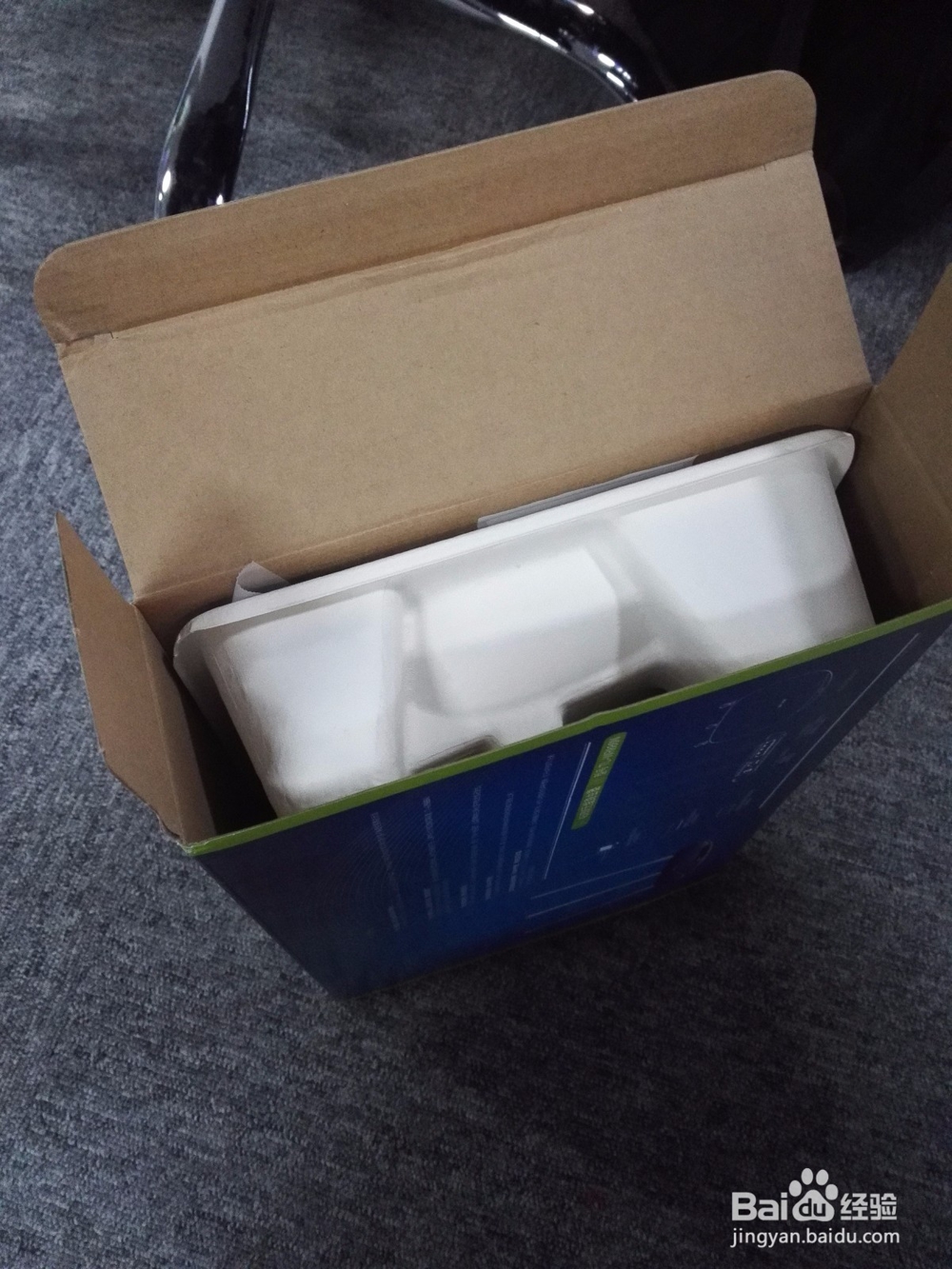 5/5
5/5盒子放平,抽出来看看。里面的配件很简单,有电源适配器、说明书、保修卡,还有路由器,且都还包裹着一层塑料膜。



 二、产品展示1/5
二、产品展示1/5前脸是深蓝色的外观,配上奶白色的三根天线,显得很有气势,看起来信号很强的样子。四周的倒角很圆润,很有亲和力,也不会伤到小朋友。蓝色脸的下面是指示灯。
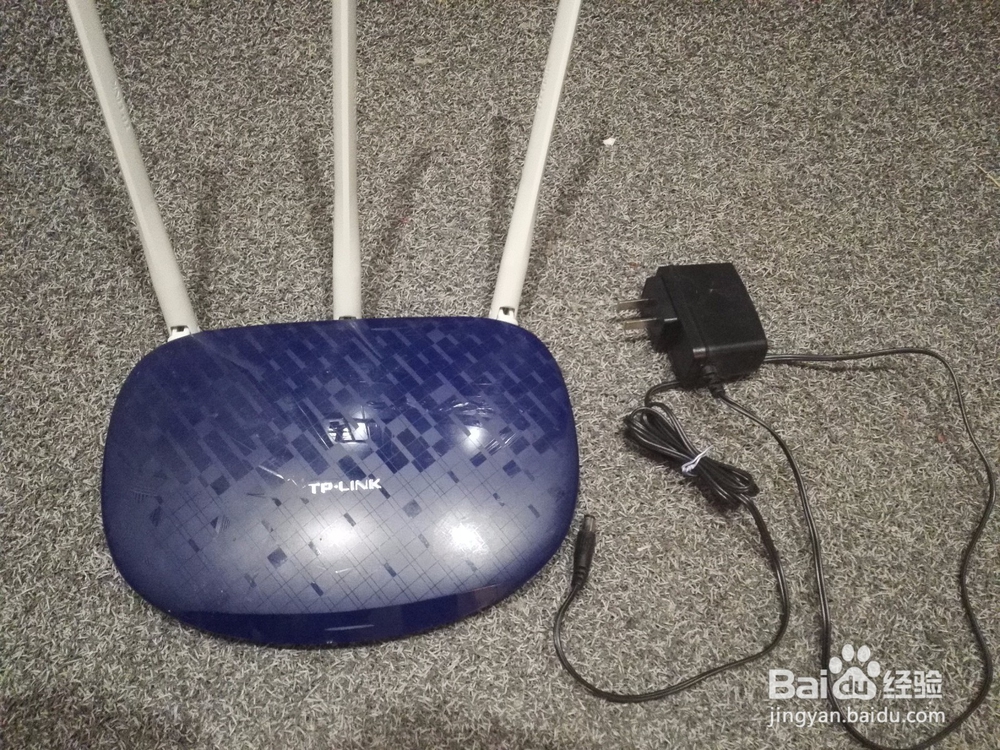
 2/5
2/5路由器下面的肚皮是白色的,带有散热孔,还有一些基本的信息。
 3/5
3/5TP-Link TL-WR886N配备了4个LAN口,可支持4个有线设备,一般的家庭使用肯定是足够了。每个LAN口接通后,LAN口旁边的指示灯就会亮起。
 4/5
4/5看看电源适配器。9V 0.6A。如果不小心电源弄丢了,就按照这个标准去配一个。
 5/5
5/5看看侧面,厚度就这样,普普通通,貌似路由器也没有做的很薄的,也没有必要。
 三、使用方法1/5
三、使用方法1/5把光猫的入户电缆线和电源线连接好,指示灯就会亮起。接下来就是配置路由器了。
 2/5
2/5首先用一根网线连接电脑和路由器,然后输入网址192.168.0.1或者tplogin.cn,进入管理登录界面。输入之前设置的密码,就可以进入管理界面了。
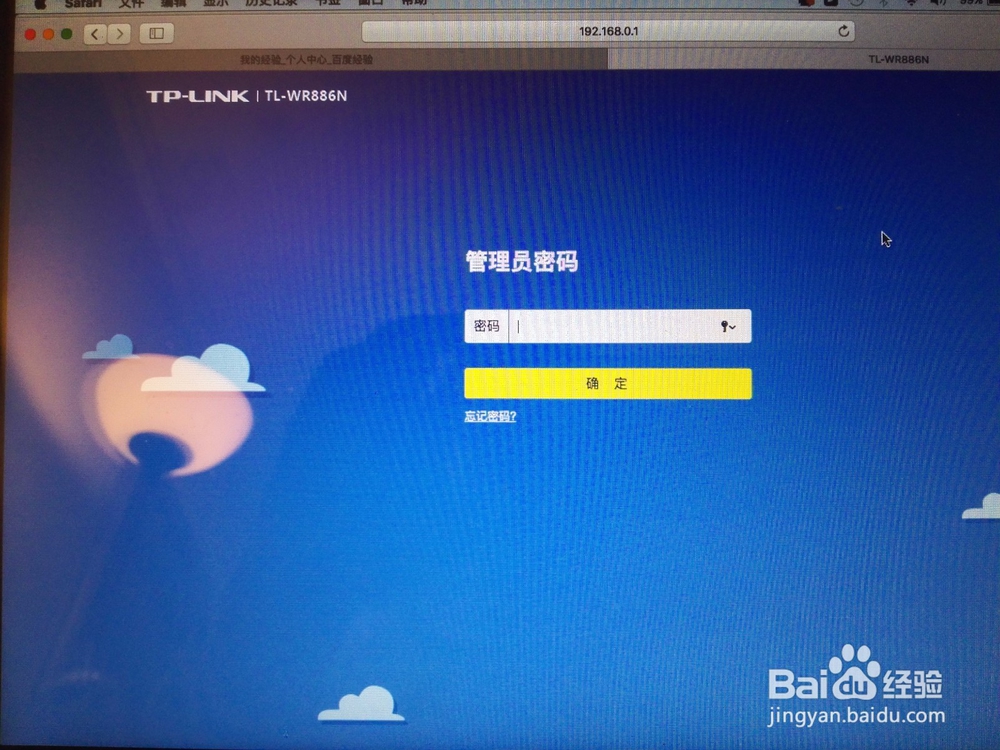 3/5
3/5首先看到的是简洁美观的首页面,指示了当前的状态,接线的方法,下面有4个管理模块。点击路由设置。
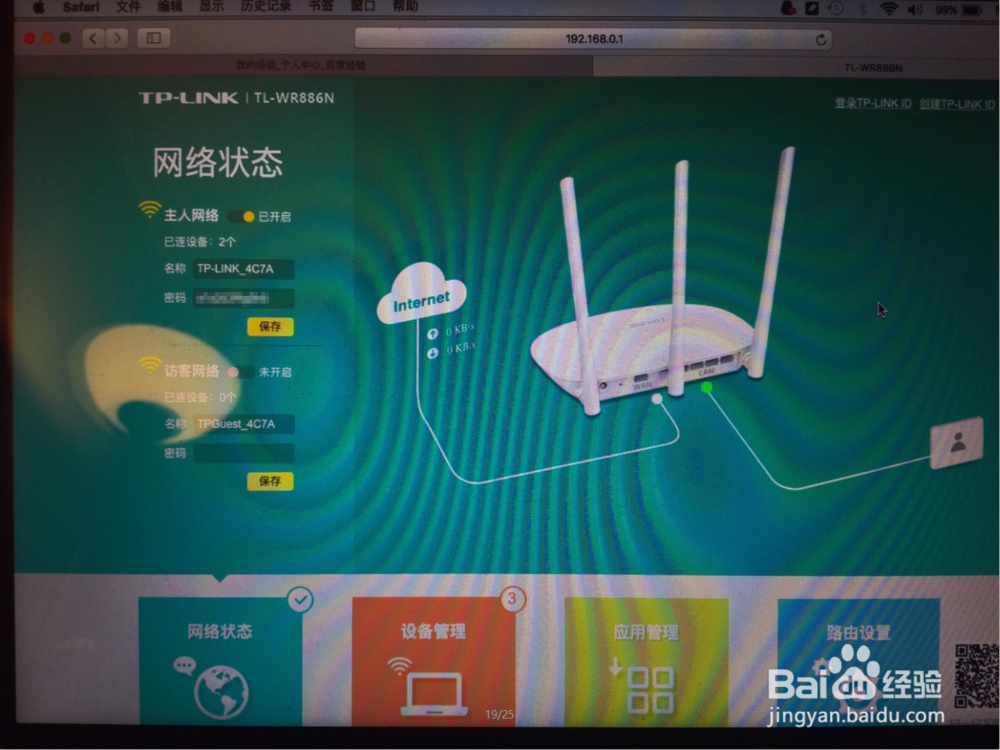 4/5
4/5给自己的路由器wifi起个名称和密码。
 5/5
5/5左侧列表拉到下面,点击重启路由器,然后修改就生效了。
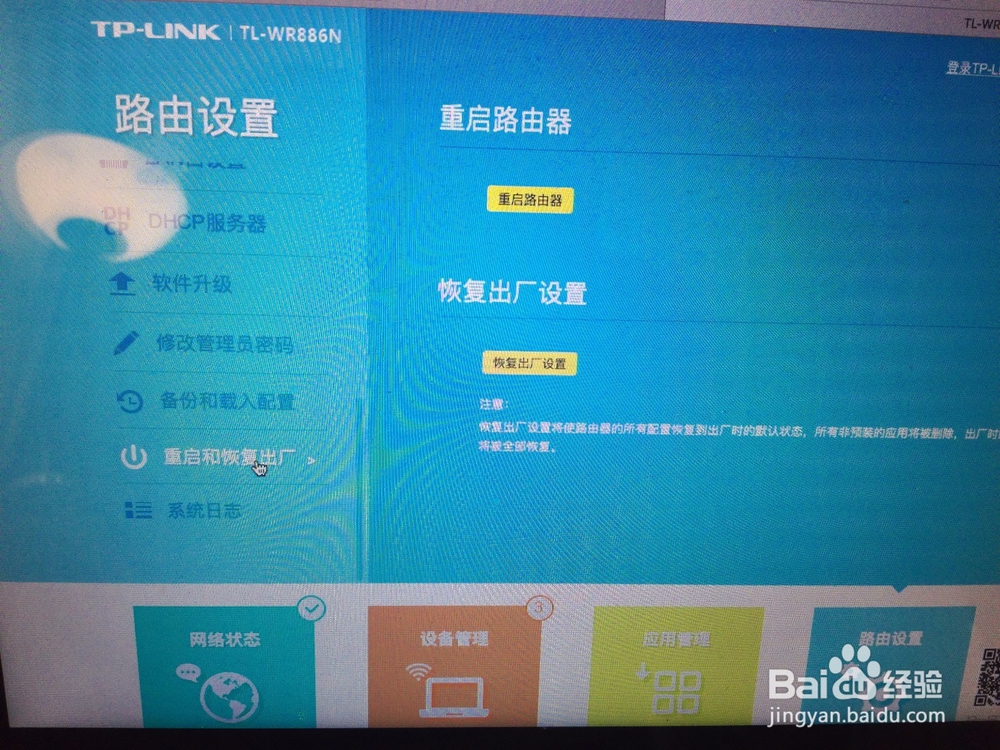 四、性能参数1/1
四、性能参数1/1无线速率:450Mbps
接口:4个10/100M自适应LAN口,支持自动翻转(Auto MDI/MDIX);
1个10/100M自适应WAN口,支持自动翻转(Auto MDI/MDIX);
天线:3根外置固定全向天线
尺寸:201mm x 142mm x 34mm(L x W x H)
LED : 系统指示;
各端口Link/Act指示;
五、总结1/1基本上是一款适合普通家庭使用,性能强劲且稳定的路由器,性价比非常高。
优点:1.450Mbps的无线传输速率,性能强!
2. 三根外置全向天线,信号稳定,穿墙能力强。
3. 美观。蓝色机身,沉稳大方。
4. 管理界面简洁易懂。
缺点: 自带的手机远程功能略显鸡肋,毕竟很少人会单独下载一个app就管理 不常用的路由器,而且只能管理路由器。
注意事项尽量放在通风的环境下,有利于路由器的散热和性能稳定。
雷雨天尽量断开电源,以免发生危险。
穿墙的话,基本上一面墙差不多。再多了,信号就会衰减的很厉害。
版权声明:
1、本文系转载,版权归原作者所有,旨在传递信息,不代表看本站的观点和立场。
2、本站仅提供信息发布平台,不承担相关法律责任。
3、若侵犯您的版权或隐私,请联系本站管理员删除。
4、文章链接:http://www.1haoku.cn/art_1143032.html
 订阅
订阅